手机图片设置透明底色怎么设置,在现代社会手机已经成为了人们生活中不可或缺的重要工具之一,随着科技的不断进步,手机的功能也越来越多样化,其中手机拍照功能更是受到广大用户的青睐。很多人在拍摄照片时常常会遇到一个问题,那就是如何将照片的背景变成透明色。毕竟有时候我们希望在图片中去掉一些不必要的背景,以突出主题或者制作特殊效果。究竟如何在手机上设置图片的透明底色呢?接下来我们将一起探讨这个问题。
怎样将图片背景变成透明
具体步骤:
1.将图片插入PPT:点击“插入”—“图片”,选择需要处理的图片。或者直接将待处理图片拖入PPT。如下图所示。
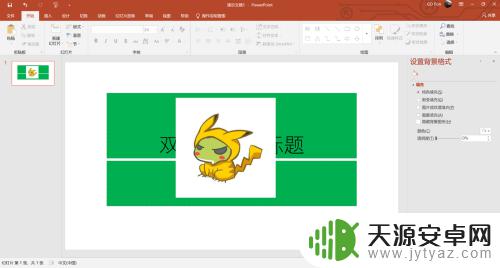
2.双击插入的图片,出现“图片格式”。点击 “图片格式”下的“颜色”选项,下拉找到“设置透明色”选项。
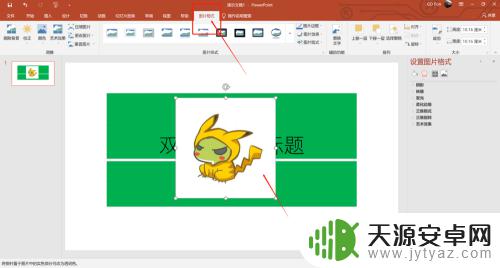
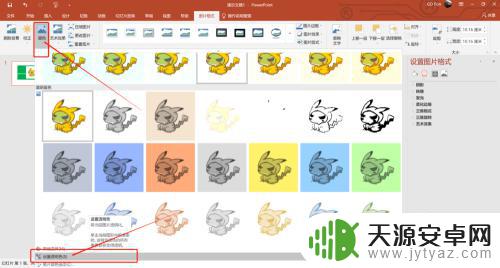
3.将变成吸管样式的光标移至背景上单击,此时背景色变为透明,如下图所示。

4.处理完毕后选中图片,鼠标单击右键。选择“图片另寻为”,选择图片存储的位置。注意需将图片保存为PNG格式背景才可以显示为透明色。
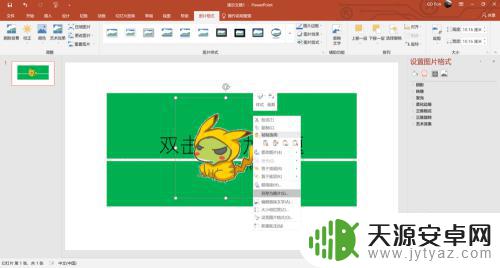
以上是手机图片设置透明底色的全部内容,如果您遇到相同问题,可以参考本文介绍的步骤进行修复,希望对您有所帮助。









